Сетевые настройки сервера
Сетевые настройки сервера хранятся в файле server.yml. Этот файл находится:
- ОС Windows: \config\
- ОС Linux: /config/
Файл server.yml выглядит следующим образом:
server: # По умолчанию доступ открыт только через локальный сетевой интерфейс (localhost) # Если нужно открыть доступ через все сетевые интерфейсы # (будет доступно через localhost, а так же через все сетевые карты сервера), то нужно указать имя хоста 0.0.0.0 endpoints: - address: 127.0.0.1:9090 protocol: http threads: worker-thread-count: 32
Эта настройка определяет IP-адрес, порт и сетевой интерфейс, по которому будет доступен сервер в целом. Эти адрес и порт нужно указывать при настройке взаимодействия с обратным прокси-сервером.
Стандартное значение 127.0.0.1 говорит о том, что сервер доступен только локально, то есть тем программам, которые работают на этом же компьютере. Это значит, что сервер 1С:Предприятия 8, на котором находится информационная база, а также прокси-сервер должны находиться на этом же компьютере.
В реальных внедрениях все эти три компонента могут находиться на разных компьютерах,
поэтому здесь вам нужно указать тот IP-адрес, по которому сервер будет доступен
другим программам. Если вы укажете значение 0.0.0.0 это будет
означать, что сервер доступен по любому своему IP адресу.
Если вы настраиваете доступ к серверу с других компьютеров, убедитесь, что доступ к стандартному порту 9090 разрешен. Если используется брандмауэр, добавьте этот порт в исключения. Также вы можете указать здесь другой порт, который удобен вам.
Динамический диапазон портов Windows
Убедитесь, что динамический диапазон портов Windows не пересекается с номерами портов, используемых сервером. Это особенно важно в том случае, когда сервер и сервер «1С:Предприятия 8» находятся на одном компьютере.Чтобы узнать динамический диапазон портов Windows, выполните следующие действия:
- В строку поиска введите «командная» («command»).
- Запустите приложение Командная строка (Command
Prompt) от имени администратора.
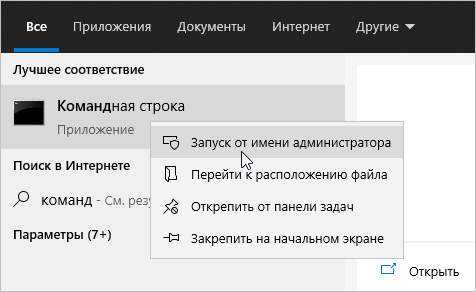
- Выполните следующие
команды:
netsh int ipv4 show dynamicport tcp netsh int ipv4 show dynamicport udpРезультат будет иметь аналогичный вид:
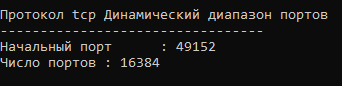
- Если значение начального порта больше 10000, то динамический диапазон портов Windows менять не требуется.
- Если значение начального порта меньше 10000, то мы рекомендуем изменить динамический
диапазон портов Windows. Для этого выполните следующие
команды:
netsh int ipv4 set dynamicport tcp start=10000 num=55536 netsh int ipv4 set dynamicport udp start=10000 num=55536
